老眼率が高いカムバック組の強い味方が、実はiPhone。ホームボタンを3クリックで拡大鏡が起動するのだけど、iOS 10からの新機能のため知らない人が多いみたい。ちょっと設定も必要だし。ということで、簡単に説明。
設定は、一般→アクセシビリティ → 拡大鏡。
これをオンにするだけ。後は、ホームボタンを3クリックで起動する。ロック画面からでもOK。
そうすると、こんな感じで立ち上がる。
画面上でタップするとそこに焦点を合せてくれてフォーカスロック(鍵アイコンも点灯)。別のところをタップすればそちらに移動。ロックを外す場合は鍵アイコンをタップ。フォーカスロックが外れた状態で鍵アイコンをタップしてもロックを掛けられる。
雷アイコンは照明のオン・オフ。
スライドバーを使って拡大できる。画像上で上にスライドしても拡大する。
真ん中の大きな丸ボタンはシャッタ。今見えている画像を止めてくれる。が、写真撮影するわけではない(写真フォルダには残らない)。一時停止みたいなもの。
右下の丸三つアイコンでエフェクト画面が起動。
こんな具合に、黄/青や、白/青などの表示に切り替えできる。色の反転は左下のアイコン。また、明るさやコントラストの調整もスライドバーでできる。場合によってはこういうのを使うと文字が読みやすくなることも。設定ができたら、右下の丸三つアイコンで通常画面に戻って使う。
この拡大鏡機能を知っていると、パーツ屋に行ったときに大助かり^^

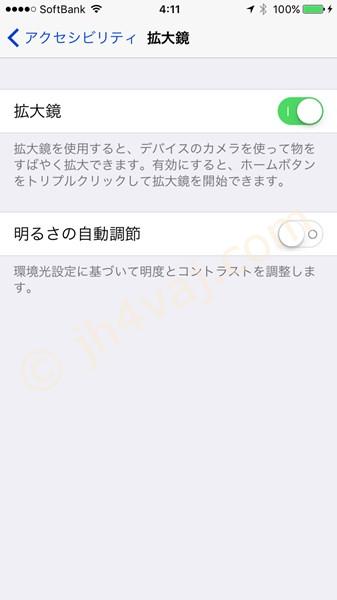


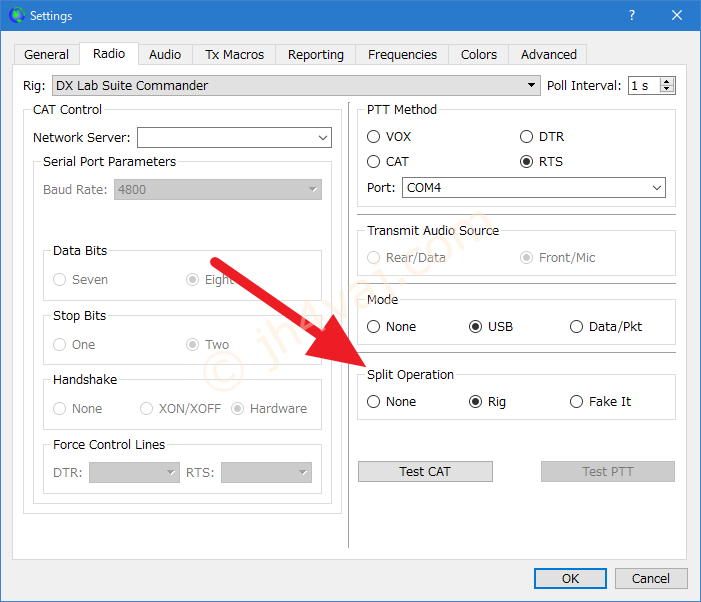
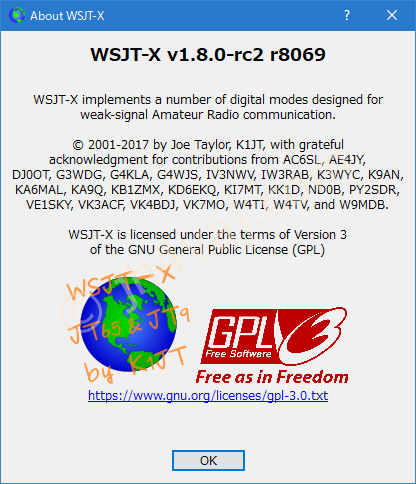
コメント